win11病毒防护的关闭方法 win11如何关闭病毒防护
更新时间:2023-08-29 14:17:33作者:zheng
在win11电脑中的病毒防护功能非常的强大,它与其他的安全策略一起保护我们的win11电脑,但是有时会出现误报病毒的情况,有些用户就想要关闭win11电脑的病毒防护来防止误报病毒并且节省电脑内存,今天小编就教大家win11病毒防护的关闭方法,操作很简单,跟着小编一起来操作吧。
推荐下载:windows11系统下载
方法如下:
1、点击win键,总罪牢选择设置。
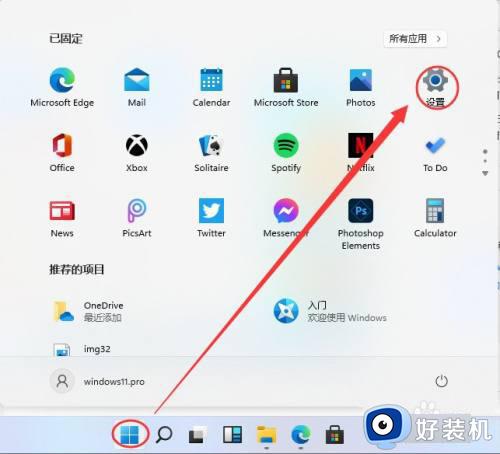
2、然后打开安全防护中心。
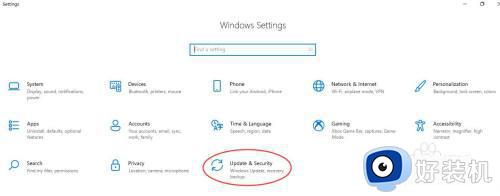
3、在左侧选择病毒防护中心哨炼。
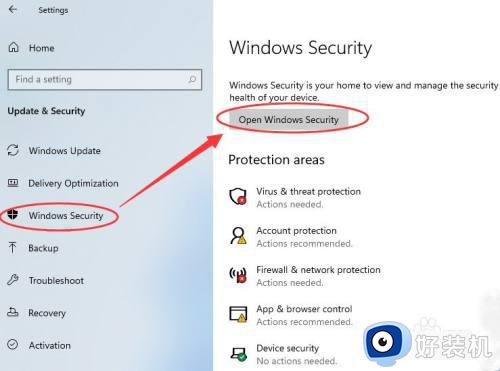
4、然后选择管理设置。
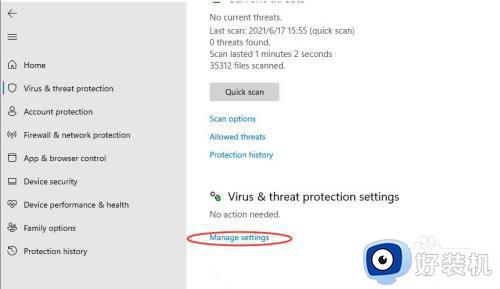
5、将所有的防护都关闭。
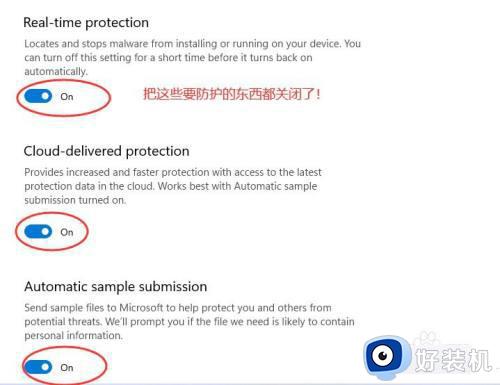
6、在这些防护中著光也是点击进去关闭。
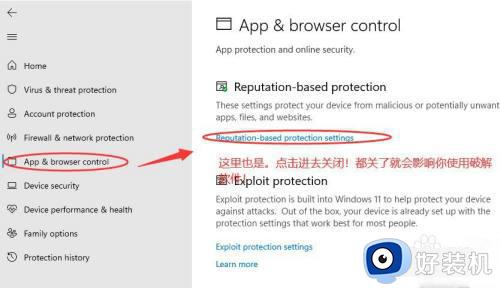
以上就是关于win11病毒防护的关闭方法的全部内容,还有不懂得用户就可以根据小编的方法来操作吧,希望能够帮助到大家。
win11病毒防护的关闭方法 win11如何关闭病毒防护相关教程
- win11如何彻底关闭防病毒功能 win11怎么关闭病毒防护设置
- win11怎么关闭病毒和威胁防护 如何关闭win11病毒和威胁防护
- win11关闭病毒和威胁防护的方法 win11如何关闭病毒和威胁防护
- 联想win11如何关闭病毒和威胁防护 联想win11关闭病毒和威胁防护的步骤
- win11关闭威胁防护的方法 windows11如何关闭病毒和威胁防护
- 如何关闭win11的病毒和威胁防护 关闭win11病毒和威胁防护的步骤
- win11病毒和威胁防护的开启方法 win11如何开启病毒和威胁防护
- win11病毒和威胁防护如何关闭 win11怎么关掉病毒和威胁防护
- win11病毒和威胁防护的关闭方法 win11怎么关掉病毒和防护
- win11实时防护的关闭方法 win11怎么关闭实时防护功能
- win11家庭版右键怎么直接打开所有选项的方法 win11家庭版右键如何显示所有选项
- win11家庭版右键没有bitlocker怎么办 win11家庭版找不到bitlocker如何处理
- win11家庭版任务栏怎么透明 win11家庭版任务栏设置成透明的步骤
- win11家庭版无法访问u盘怎么回事 win11家庭版u盘拒绝访问怎么解决
- win11自动输入密码登录设置方法 win11怎样设置开机自动输入密登陆
- win11界面乱跳怎么办 win11界面跳屏如何处理
win11教程推荐
- 1 win11安装ie浏览器的方法 win11如何安装IE浏览器
- 2 win11截图怎么操作 win11截图的几种方法
- 3 win11桌面字体颜色怎么改 win11如何更换字体颜色
- 4 电脑怎么取消更新win11系统 电脑如何取消更新系统win11
- 5 win10鼠标光标不见了怎么找回 win10鼠标光标不见了的解决方法
- 6 win11找不到用户组怎么办 win11电脑里找不到用户和组处理方法
- 7 更新win11系统后进不了桌面怎么办 win11更新后进不去系统处理方法
- 8 win11桌面刷新不流畅解决方法 win11桌面刷新很卡怎么办
- 9 win11更改为管理员账户的步骤 win11怎么切换为管理员
- 10 win11桌面卡顿掉帧怎么办 win11桌面卡住不动解决方法
